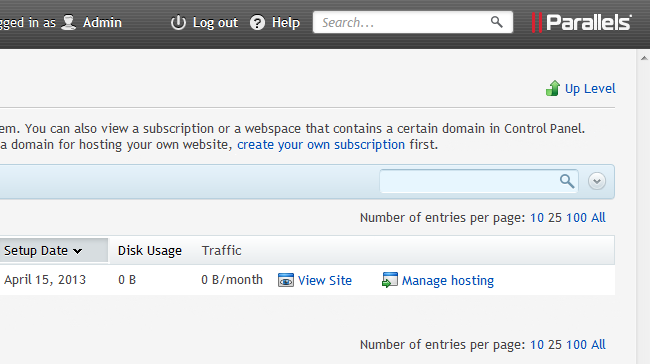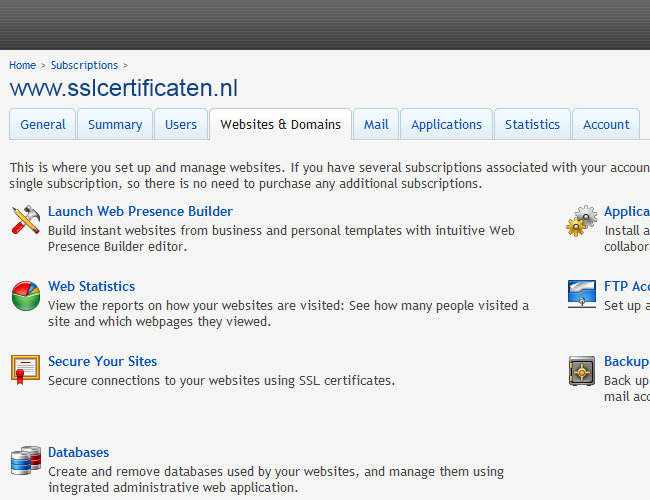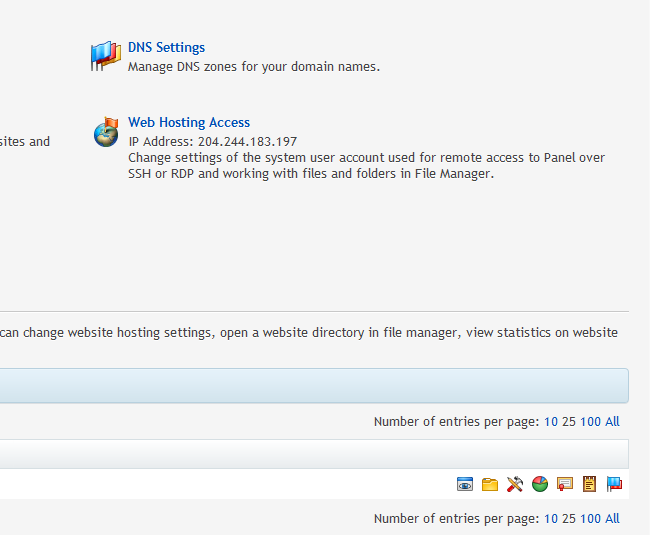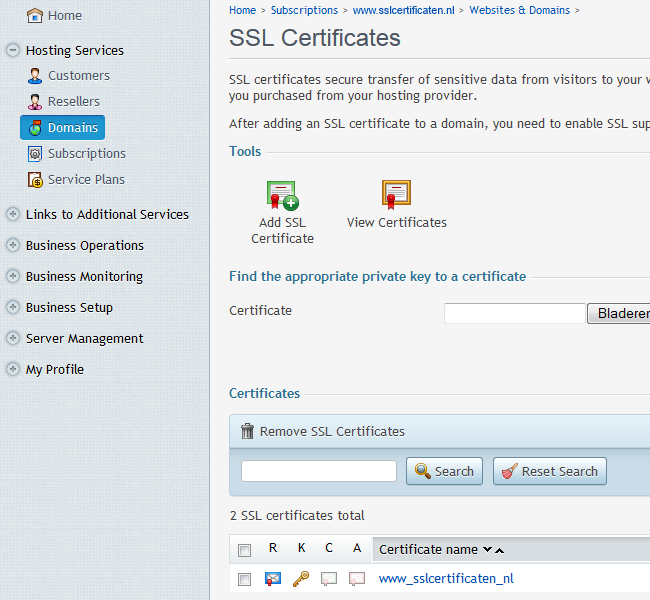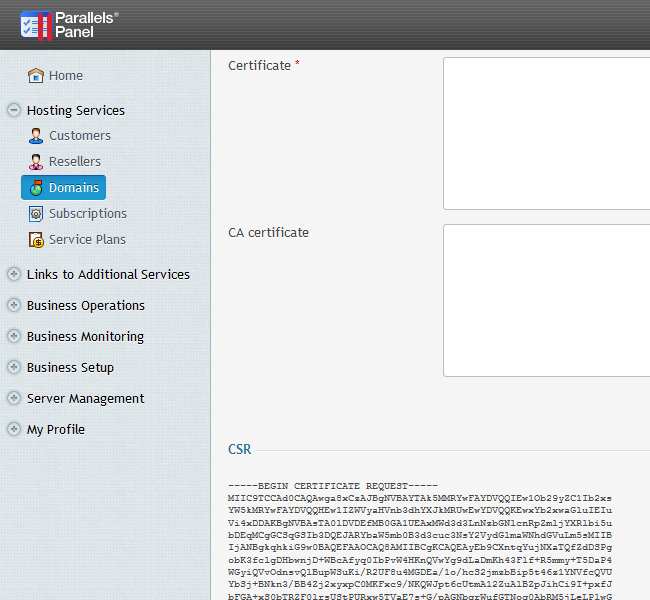Plesk 11 - Installation certifikat
Denne vejledning gælder for Plesk 11. Der er andre vejledninger tilgængeligt til ældre versioner af Plesk.
Umiddelbart efter certifikatet udstedes, bliver det tilsendt per e-mail. Certifikatet kan også hentes igennem kontrolpanelet. Certifikatfilen vil have det samme navn som det domænenavn det er blevet anmodnet til, for eksempel: www_ditdomaine_dk.crt. I tilfælde af en anmodning om et multidomæne certifikat vil filnavnet være et nummer i stedet for domænenavnet. Husk også at installere rod- og intermediate certifikater hvis de er der.
- Log ind på Plesk 11 Control Panel
- Klik i menuen til venstre på Domains
- Klik ved siden af det domæne som certifikatet skal installeres til, på Manage hosting.
- Klik på Websites & Domains
- Klik på certifikatikonet yderst til højre ved siden af det domænenavn du vil sikre.
- Klik under overskriftet Certificates på det certifikat som skal installeres.
- Der er to forskellige måder at importere certifikater, begge to bliver beskrevet nedenfor.
Upload certifikatfilene
- Klik under overskriftet Upload certificate files, ved siden af Certificate* på Gennemse....
- Tag til det gemte certifikat og klik på Åbn.
- Klik nu under overskriftet Upload certificate files ved siden af CA certificate på Gennemse .
- Naviger til den gemte bundle-fil (som indeholder det rod- og mellemliggende certifikater) og klik på Åbn.
- Klik på Send File for at placere certifikaterne på serveren.
Indsæt certifikater som plain-tekst
- Indsæt den hele indhold af certifikatet (inklusiv BEGIN og END tags) under overskriftet Upload certificate as text ved siden af Certificate*.
- Under overskriftet Upload certificate as text ved siden af CA certificate indsætter man indholdet af det mellemliggende certifikat (inklusiv BEGIN og END tags) og umiddelbart under det, hele indholdet af rodcertifikatet. Det burde se nogenlunde sådan ud:
-----BEGIN CERTIFICATE-----kode mellemliggende certifikat-----END CERTIFICATE----------BEGIN CERTIFICATE-----kode rodcertifikat-----END CERTIFICATE------ Bemærk: I nogle tilfælder er der brug for et nummer to mellemliggende certifikat. Hvis dette er tilfældet indsættes denne før det første mellemliggende certifikat.
- Klik på Send Text for at placere certifikaterne på serveren.
Alle nødvendige trin til installation af certifikatet er nu fuldført. Sørg for at certifikatfilene er sikret godt og at en sikkerhedskopi af privatnøglen bliver gemt et sikkert sted. Du skal også installere rod- og intermediate certifikater.
Hvis der måtte opstå problemer eller vises fejlmeddelelser, er du meget velkommen til at tage kontakt til os!
Har du brug for hjælp?
![]() Ring til os
+45 898 719 39
Ring til os
+45 898 719 39
SSLCheck
SSLCheck kontrollerer, om dit certifikat er korrekt installeret på din server og om der potentielt er problemer.